Kako dokončati postopek v dispečerju Windows Naloge, če se ne konča

- 3873
- 347
- Willie Swift
Uporabniki osebnih računalnikov se morajo soočiti z različnimi problematičnimi situacijami, ki jih je včasih težko rešiti sam. Vendar, ko sem odkril odgovor na problematično vprašanje, se naslednjič ne zdijo več težke. Za dokončanje postopka, v katerem ni več potrebe, v večini primerov celo začetnik lahko. Na žalost se morate včasih spoprijeti z dejstvom, da se, ne glede na to, kakšni poskusi so bili izvedeni, postopek v upravitelju opravil tako ali tako ne konča.

Ugotovite, kaj storiti, če se postopek ne konča v upravitelju Windows Tasks
Kaj storiti, ko neko obdelavo "upornega" in noče ubogati, kako dokončati, lahko ugotovite, ali se seznanite z našimi priporočili. Delili bomo preproste načine in vam pomagali obvladati veščine upravljanja vseh procesov, ki se začnejo v vašem računalniku.
Dokončanje procesov
Če ste med delom v računalniku začeli opažati, da je opazno viseče, potem mu je težko izpolniti vse naloge, ki so mu bile dodeljene. To se zgodi, ko začnete s številnimi procesi, nato pa jih preprosto pozabite ustaviti.
Seveda, če se ne odpeljete z odpiranjem novih aplikacij, se bo računalnik visila iz računalnika. No, če ste še vedno zelo navdušeno delali, tako da sami niste opazili, kako ste odprli veliko oken, zagnali več programskih aplikacij in pripomočkov za izvedbo, nato pa jih zaprli s preprostim klikom na gumb »Izhod«, morda ne bo delovalo.
Algoritem dejanj
Če želite dokončati neželene procese, ki nočejo ubogati uporabnika, morate uporabiti pomoč "upravitelja opravil". Če imate nameščeno Windows 7, samo kliknite desno tipko miške na spodnji opravilni vrstici, izberite parameter "Zaženite dispečer za naloge".
Korak 1
V oknu, ki se odpre na prvem zavihku, kliknite pripomoček, ki ga ne potrebujete več, nato pa na dnu okna izberite parameter "odstrani opravilo". Če postopek ni povsem brezupen, se bo ustavil.
2. korak
Lahko se odpravite na drugi zavihek "Proces", na enak način kliknite vrstico, ki v določenem trenutku izzove težavo, in nato kliknete gumb "Celoten".
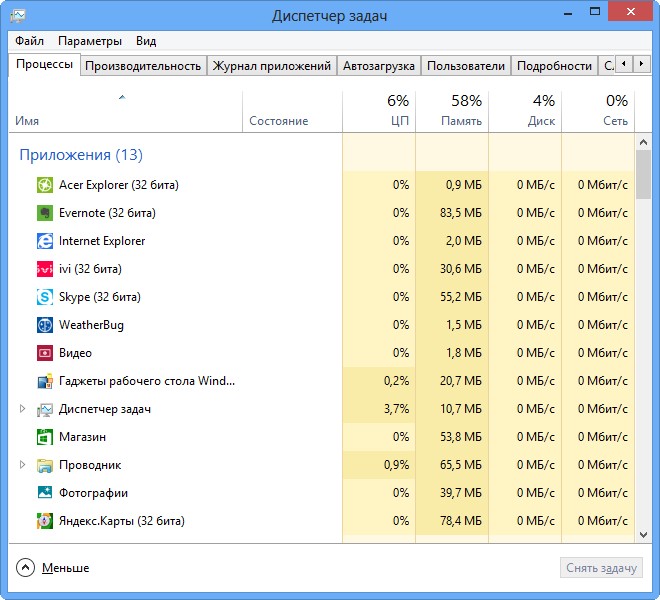
Označite možnost prikazovanja vseh uporabniških procesov
Na žalost so tudi takšni nasveti za nekatere uporabnike včasih popolnoma neuporabni, saj se postopek v naloge še vedno ne zapre.
Če se vam zgodi takšna neprijetnost, obupate in ste že verjeli, da bi bila edina izhod iz tako problematične situacije uporaba prisilnega ponovnega zagona operacijskega sistema, predlagamo, da ne paničite, ampak se seznanite z našim po priporočilih.
Korak 3
Torej, ne izgovarjajte stavkov, kot so: "Ne morem dokončati postopka v dispečerju naloge", vendar bolje uporabite edinstvene zmogljivosti skupine Taskkill Service Team. Mnogi so pripravljeni to ekipo obravnavati kot močno orodje.
Če želite zagnati tak ukaz, morate seveda odpreti ukazno vrstico in hkrati držati dva ključa: "Win" in "R". V odprtem majhnem oknu vnesite "CMD".
4. korak
Zdaj boste morali poklicati "taskkill" in klikniti "Enter". Da pa se spopadete z nenadzorovanim postopkom do te besede, je treba priložiti dodatno možnost.
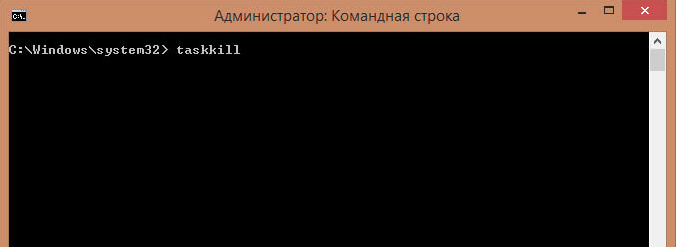
Zlasti lahko postopek dokončate z ukazom TaskKill z imenom aplikacije, ki se noče končati. Če želite to narediti, pokličite majhno ukazno besedno zvezo: Taskkill / IM "ime aplikacije". Seveda morate namesto besedne zveze "ime aplikacije" poklicati postopek, ki ga nimate urina, da bi se ustavili. Na primer, taskkill / im excel.Exe. Če uporabite naš primer, bo v tem primeru urejevalnik tabel Excel prenehal delovati. Izberite svoj postopek, ki vam prinese grozne naloge, in registrirajte njegovo ime v ekipi.
V oknu so prikazani procesi, ki ne samo kažejo na njihovo ime, ampak tudi identifikator, vključno z. Če želite, lahko pokličete tak ukazni stavek: Taskkill / PID 574, kjer bo številka 574 identifikator problematičnega postopka.
5. korak
Če je v računalniku več računov, je popolnoma jasno, da se je zamrznitev pojavila ravno zaradi nepopolnih procesov enega od uporabnikov, lahko uporabite naslednjo skupinsko besedno zvezo: "Taskkill / f / fi" uporabniško ime Eqs imena imena The_p . Jasno je, da bo moral neodvisno spremeniti ime uporabnika na napako, o kateri se je pojavila težava.
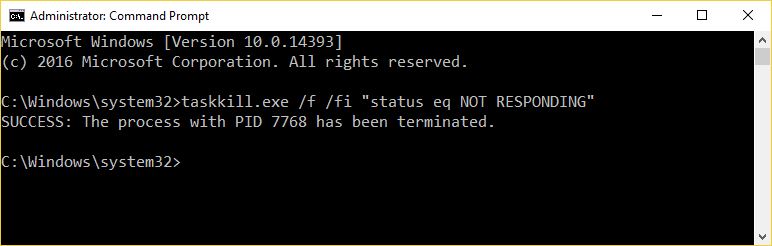
Uporabite novo skupinsko besedno zvezo
Priporočamo, da vadite s takšnimi ukazi. Če vam to uspe, se lahko oddaljite od prisilnih ponovnih zagonov, ki neusmiljeno škodijo operacijskemu sistemu.
Ekipa Taskkill je res močno orodje, ki se mu celo virusi in Trojanci ne morejo upreti. Takšna ekipa uspešno zaključi tudi svojo negativno in trmasto "dejavnost".
Rezultati
Prepričani smo, da lahko, ko se seznanite z nasveti, ki smo jih dali, pozneje trdno poveste svojim prijateljem: "Lahko prosto ustavim delo katerega koli programa, aplikacije". Ko obvladate takšne praktične spretnosti, se lahko z računalnikom še bolj "družite".
- « Skrivanje postopka v upravitelju Windows Tasks Manager
- Kopiranje fotografij in filmov na MacBook »

